
Waktu Skrin, ciri Kawalan Ibu Bapa iOS yang dinanti-nantikan telah dilancarkan sebagai sebahagian daripada iOS 12 . Anda mungkin menggunakan atau mendengar tentang ciri Sekatan pada iOS 11 atau versi sebelumnya yang lain.
Di samping menetapkan sekatan, Waktu Skrin membantu anda memantau dengan tepat berapa banyak masa anda dan keluarga anda membelanjakan pada peranti iOS seperti iPhone atau iPad.
Nota Editor: Pengguna Android, anda mempunyai alat khusus dari Google untuk mengawal peranti Android, sila periksa di sini untuk maklumat lanjut: Pautan Google Keluarga: Panduan Lengkap untuk Kawalan Ibu Bapa di Android.
Kandungan
1. Apakah Masa Skrin?
2. Bagaimana untuk menggunakan Waktu Skrin untuk Kawalan Ibu Bapa?
3. Bagaimana untuk menghidupkan Waktu Skrin?
4. Bagaimana untuk menetapkan kod laluan untuk masa skrin?
5. Bagaimana Mengadakan Perkongsian Keluarga untuk Masa Skrin?
6. Bagaimana untuk mendapatkan Laporan Masa Skrin Keluarga?
7. Bagaimana untuk menetapkan had masa harian untuk aplikasi iOS?
8. Bagaimana Menghalang laman web tertentu pada iPhone?
9. Bagaimana untuk menyekat aplikasi iOS tertentu?
10. Bagaimana Menetapkan Jadual Downtime?
11. Bagaimana untuk menyekat pembelian dalam apl di iTunes / AppStore?
12. Bagaimana untuk mematikan Waktu Skrin?
13. Berapa banyak Waktu Skrin yang sihat untuk kanak-kanak?
Apakah Masa Skrin?
Waktu Skrin akan memberikan wawasan terperinci mengenai cara anda menggunakan iPhone atau iPad anda setiap hari. Dari laporan Waktu Skrin, anda dapat memahami dengan jelas berapa banyak masa yang anda belanjakan di tapak web, permainan, dan apl iOS yang lain. Malah anda boleh mengetahui maklumat seperti berapa kerap anda mengambil iPhone anda, bilangan pemberitahuan yang diterima pada satu hari dan banyak lagi. Ringkasnya, anda boleh mempertimbangkan Waktu Skrin sebagai laporan kesihatan untuk kegunaan iOS anda .
Bagaimana untuk menggunakan Masa Skrin untuk Kawalan Ibu Bapa?
Dengan Screentime iOS, anda akan mendapat gambaran grafik terperinci mengenai masa yang dibelanjakan pengguna pada peranti. Anda boleh mengehadkan masa kanak-kanak yang dibelanjakan pada peranti iOS jika anda tahu berapa banyak masa mereka membelanjakan dengan bermain permainan, menonton Netflix, YouTube, dll.
Tahun-tahun kebelakangan ini, kanak-kanak begitu kecanduan alat dan alat elektronik. Akhirnya, ini akan memberi kesan kepada penglihatan kanak-kanak dan kesihatan keseluruhan. Sebagai ibu bapa, anda harus mempunyai beberapa jenis kawalan ke atas penggunaan peranti iOS kanak-kanak anda. Ciri Waktu Skrin memberi ibu bapa lebih banyak kawalan pada tingkah laku penggunaan telefon pintar Kid dan masa mereka dibelanjakan di hadapan skrin. Anda boleh menyekat masa yang dihabiskan anak-anak anda pada peranti iOS.
Sekarang, mari kita lihat bagaimana Masa Skrin akan membantu anda memantau penggunaan peranti iOS dan menetapkan batasan dan sekatan berdasarkan laporan itu.
Bagaimana Menghidupkan Masa Skrin?
Pertama, pastikan bahawa anda telah menaik taraf iPhone anda kepada iOS 12, ciri SkrinTime yang baharu disokong dari iOS12 dan ke atas. Ikuti langkah-langkah di bawah untuk mengaktifkan kawalan Ibu bapa pada peranti iOS kanak-kanak anda;
- Navigasi ke Tetapan-> Waktu Skrin dari skrin utama anda
- Ketik butang bertajuk Menghidupkan Waktu Skrin .
- Ketik Teruskan .
- Skrin seterusnya akan meminta anda untuk memilih salah satu pilihan Ini adalah iPhone Saya atau Ini adalah iPhone Kanak-kanak saya . Pilih pilihan yang sewajarnya.
- Jika anda memilih pilihan Ini adalah iPhone Saya, ia akan membawa anda ke tetapan ScreenTime. Jika tidak, ia akan menunjukkan kepada anda skrin tambahan untuk mengkonfigurasi had masa dan aplikasi. Ketuk Tidak sekarang untuk melangkau skrin tersebut. (Kami akan melihat secara terperinci mengenai perkara tersebut di bahagian berikut).
- Ketik Lanjutkan dan ikuti arahan pada skrin untuk menetapkan kod laluan Ibu Bapa.
- Keluar dari skrin utama dengan menekan butang Laman Utama iPhone anda.
Untuk mencapai kawalan ibu bapa / keluarga, kami mencadangkan untuk menaik taraf kepada iOS 12 untuk semua peranti dan ikut prosedur di atas untuk menghidupkan ScreenTime untuk pelbagai peranti.
Bagaimana untuk menetapkan kod laluan untuk masa skrin?
Jika anda telah mengaktifkan Sekatan pada iPhone anda (iOS 11 atau versi sebelumnya), maka anda perlu memasukkan kod laluan sekatan yang sama untuk Waktu Skrin. Sekiranya anda mahu kod keselamatan berasingan untuk Skrin Waktu, anda boleh mencipta kod laluan baru.
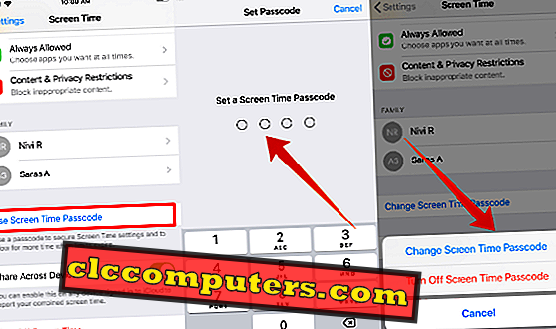
- Ketik Tetapan-> ScreenTime .
- Tatal ke bawah untuk mengetuk butang Gunakan Kod Laluan Waktu Skrin .
- Sekarang, skrin akan meminta anda untuk menetapkan kod laluan 4 digit .
- Masukkan semula kod laluan anda (ambil perhatian kata laluan ini untuk penggunaan masa depan).
- Sekarang, anda boleh melihat bahawa tajuk butang telah ditukar kepada Tukar Kod Pass ScreenTime . Anda boleh menggunakan pilihan ini jika anda perlu mengubah suai kod laluan anda.
- Ketik butang Utama untuk kembali ke Skrin Utama.
Ini adalah untuk menetapkan ScreenTime apabila anda pergi dengan pilihan "Ini adalah telefon saya ". Sekiranya anda mengkonfigurasikan Waktu Skrin pada iPhone kanak-kanak anda, anda mungkin telah melalui langkah-langkah ini semasa menghidupkan Waktu Skrin. Jika tidak, marilah kita melalui langkah-langkah di atas.
Bagaimana Mengadakan Perkongsian Keluarga untuk Masa Skrin?
Untuk mendapatkan laporan Family ScreenTime, anda perlu membuat kumpulan keluarga dan menambah semua anak / remaja anda kepada kumpulan itu. Kemudian hanya, anda boleh melihat laporan harian / mingguan mereka. Anda boleh melangkau bahagian ini jika anda telah membuat kumpulan dan menambah ahli keluarga anda.
Sebelum anda pergi, pastikan setiap ahli kumpulan keluarga mempunyai ID Apple mereka sendiri. Jika tidak, buat ID unik untuk mereka, dan anda boleh melihat butiran untuk membuat ID Anak.
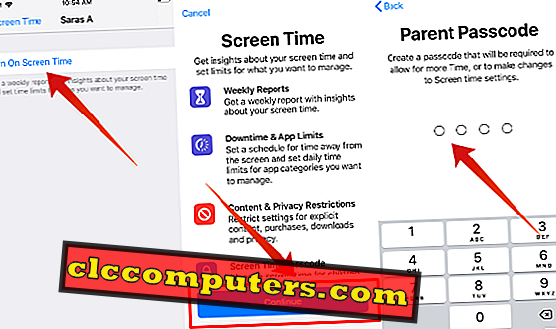
Seterusnya, anda sepatutnya mempunyai semua anak / remaja anda kepada kumpulan itu. Jika mereka tinggal di lokasi yang berbeza, maka anda boleh menghantar jemputan melalui iMessage. Atau anda hanya boleh memasukkan kelayakan login. (Apple ID dan kata laluan) untuk menambah mereka ke kumpulan.
Akhir sekali, pastikan pilihan perkongsian Masa Skrin diaktifkan pada peranti mereka dengan memeriksa langkah-langkah untuk menggunakan perkongsian Keluarga untuk ScreenTime. Kemudian anda hanya dapat melihat laporan mereka.
Bagaimana untuk Dapatkan Laporan Masa Skrin Keluarga?
Anda telah melakukan semua perkara yang diperlukan untuk mengakses Waktu Skrin keluarga anda. Sekarang, sudah tiba masanya untuk melihat laporan masa nyata anak-anak / remaja anda. Perasaan teruja? Betul.
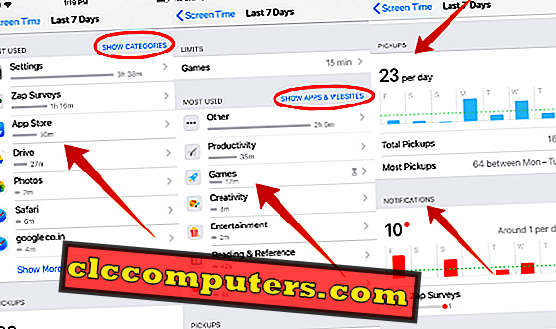
Untuk melihat laporan harian / mingguan, ikuti langkah-langkah terperinci yang disebut dalam Cara Mendapatkan Laporan Skenario. Pasti, anda ingin mengetahui jenis maklumat yang akan tersedia pada laporan Waktu Skrin. Sangat mudah difahami.
Laporan Masa Skrin akan menunjukkan kepada anda dengan tepat berapa banyak masa yang telah dibelanjakan oleh anak-anak anda pada aplikasi di Media sosial (Facebook, Twitter dll), Permainan, Hiburan, laman web dan banyak lagi. Anda juga boleh mendapatkan senarai lengkap laman web yang dikunjungi oleh mereka pada satu hari. Dari senarai itu, anda boleh mengetahui sama ada mereka menonton apa-apa kandungan yang tidak berkaitan / tidak sesuai. Selain itu, anda juga boleh mengetahui aplikasi / laman web yang paling banyak digunakan oleh mereka. Kedua-dua laporan harian / mingguan boleh didapati. Anda boleh merujuk beberapa Laporan Skenario sampel.
Mari kita bayangkan bahawa anda telah mengetahui beberapa perkara dari Laporan Waktu Skrin anak anda:
" Anak anda telah menghabiskan 3 jam bermain permainan seperti Fortnite dan menonton video di YouTube. Juga, anda dapati beberapa aplikasi permainan baru yang dipasang pada peranti tanpa pengetahuan anda. Plus, dia telah menggunakan peranti ini selama 30 minit selepas tidur ".
Terima kasih kepada iOS 12, anda boleh mengawal keadaan di atas dengan cara yang lebih baik menggunakan Waktu Skrin. Bagaimana? Dengan menetapkan had masa harian, anda boleh mengurangkan masa yang dihabiskan oleh anak anda pada kategori hiburan dan permainan. Anda boleh menyekat mereka sepenuhnya daripada memasang / memadam aplikasi. Tetapkan jadual waktu sebelum sebelum waktu tidur supaya mereka tidak dapat mengakses sebarang aplikasi pada peranti mereka semasa mereka tidur.
Sekarang, mari kita lihat cara untuk menetapkan sekatan di atas di bahagian berikut.
Bagaimana untuk menetapkan had masa harian untuk aplikasi iOS?
Walaupun iOS tidak membenarkan anda menetapkan had masa harian untuk aplikasi individu, anda boleh mengehadkan penggunaan kategori apl tertentu. Sebagai contoh, anda boleh menetapkan had jam untuk hiburan dan 45 minit untuk permainan pada peranti anak anda.
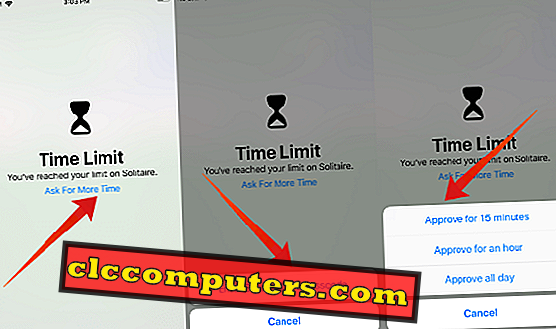
Semasa hujung minggu, anak-anak anda ingin menghabiskan lebih banyak masa bermain permainan kegemaran mereka. Memandangkan anda boleh menetapkan had masa yang berlainan untuk kategori aplikasi untuk semua 7 hari seminggu, anda boleh memberi sedikit lebih banyak masa pada cuti.
Selepas had waktu harian untuk kategori apl tercapai, aplikasinya akan berhenti secara automatik dan anda akan mendapat pemberitahuan had masa pada skrin anda. Dan, jika anda perlu terus menggunakan aplikasinya, maka anda perlu meminta masa tambahan atau matikan had. Untuk menetapkan had masa untuk pelbagai kategori aplikasi, lihat Cara Mengeset Had Masa untuk apl iOS.
Bagaimana untuk Menyekat Tapak Istimewa pada iPhone?
IOS menyediakan tiga jenis sekatan iaitu akses tanpa had, had kandungan dewasa dan laman web yang dibenarkan sahaja. Anda boleh mengehadkan kandungan yang berkaitan dengan orang dewasa dengan memilih pilihan 2. Walau bagaimanapun, pilihan ketiga adalah yang terbaik kerana ia hanya membenarkan laman web yang disebut dalam senarai. Selain senarai lalai, anda boleh menambah senarai tapak web anda sendiri yang boleh dibenarkan.
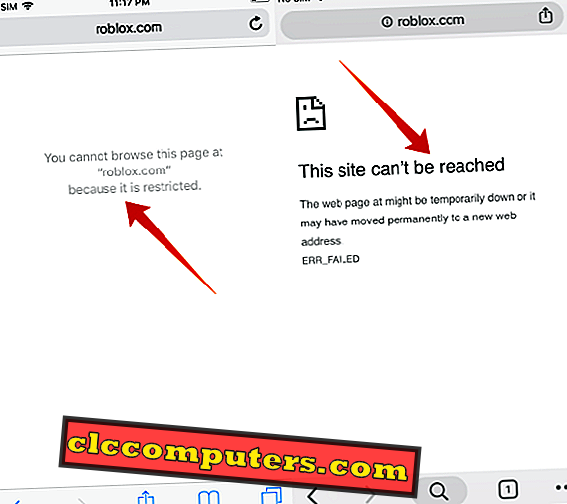
Sama ada anak-anak anda mempunyai peranti iOS mereka sendiri atau berkongsi iPhone anda, pastinya, anda ingin menghalang akses mereka ke laman web tertentu. Betul kan? Sebagai contoh, anda tidak mahu anak-anak / remaja anda melawat mana-mana laman web yang berkaitan dengan kandungan dewasa, kekerasan dan banyak lagi. Walaupun anda mungkin menghalang mereka daripada melawat laman web permainan ketagihan.
Bagaimana Mengehadkan Aplikasi iOS tertentu?
Kadang-kadang, anda perlu memastikan anak-anak tidak memuat turun aplikasi dewasa atau dating. Apple melakukan tugas yang baik dengan menyatakan had umur untuk setiap aplikasi di kedai iTunes. Sebagai contoh, umur minimum yang diperlukan untuk menyertai Twitter dan Facebook adalah 13 tahun. Sekiranya anak anda lebih muda, maka mereka tidak dibenarkan untuk memuat turun aplikasi ini.
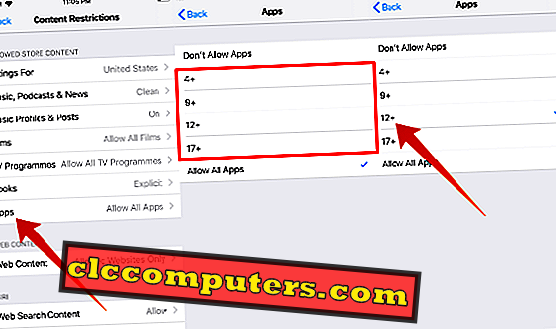
IOS menyokong empat pilihan (4+, 9+, 12+, 17+) untuk menyekat aplikasi berdasarkan umur. Anda boleh memilih yang relevan berdasarkan usia anak anda. Lihat Cara untuk menyekat aplikasi tertentu di App Store.
Selain aplikasi di iTunes / App Store, anda juga boleh menyekat anak-anak anda daripada mengakses apl terbina. Jika anda tidak mahu anak-anak anda bermain dengan aplikasi seperti Wallet, FaceTime dan lain-lain, maka anda boleh dengan mudah menyembunyikan apl. Dan, mereka tidak akan dipaparkan pada skrin utama.
Baca: Bagaimana untuk menyekat aplikasi tertentu yang dibina di iPhone
Bagaimana Menetapkan Jadual Downtime?
Apple menawarkan penyelesaian mudah untuk menjaga jadual waktu tidur anak-anak anda, yang dipanggil Downtime. Apa yang berlaku semasa Downtime? Peranti anda hanya mempunyai fungsi terhad semasa tempoh ini. yakni Semua apl dan ciri iOS boleh dimatikan kecuali mesej dan panggilan.
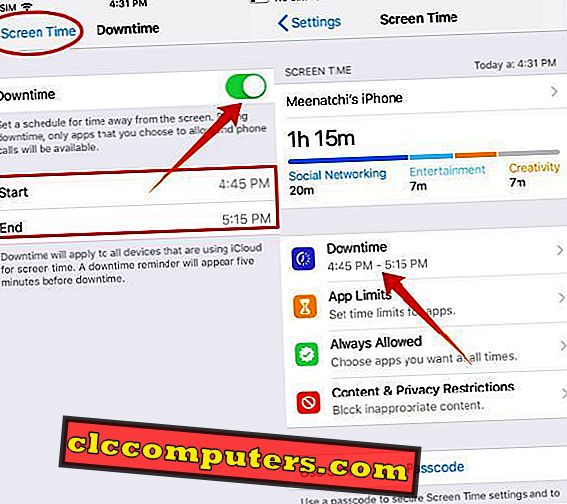
Adakah anak-anak anda bermain-main dengan iPhone mereka semasa tidur mereka? Kemudian, pasti, anda akan berasa marah. Betul kan? Sangat mudah difahami. Kerana anda perlu berehat pada akhir hari yang sibuk di pejabat atau rumah anda. Dan, anda tidak boleh tidur dengan aman jika anak-anak anda terjaga.
Untuk menjadikan anak-anak anda mengikuti rutin waktu tidur dengan betul, hanya menetapkan jadual waktu tidur semasa waktu tidur mereka. Memandangkan mereka tidak dapat mengakses permainan / aplikasi kesukaan mereka, semasa waktu tidur, anda boleh memastikan sekurang-kurangnya waktu tidur. Untuk mengkonfigurasi downtime, lihat di sini untuk Menetapkan Downtime pada iOS.
Bagaimana Mengehadkan Pembelian Dalam Apl di iPhone?
Bagaimana perasaan anda jika anak / remaja anda mengeluarkan wang untuk permainan di iTunes tanpa pengetahuan anda? Pasti, anda tidak akan merasa baik. Sebagai ibu bapa, anda perlu mengetahui semua tabiat belanja anak anda sehingga mereka menjadi dewasa. Anda boleh menetapkan akaun Kanak-kanak untuk tidak membeli apa-apa dari kedai iOS Apps tanpa kelulusan anda.
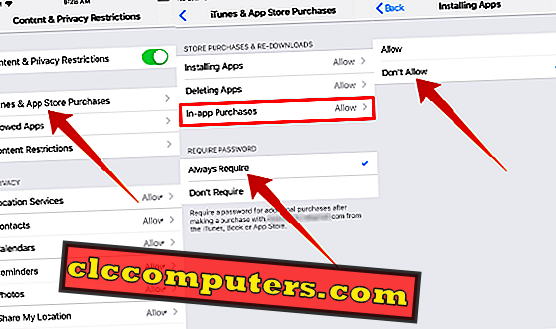
Anda boleh melakukannya secara mudah dengan menyekat pembelian dalam apl kepada anak-anak / remaja anda. Lihat di sini untuk menghalang pembelian dalam apl pada iOS. Jika anda mahu menjadi lebih tegas dengan anak-anak anda, maka anda boleh menyekat mereka daripada memasang / memadam apa-apa jenis aplikasi pada peranti iOS.
Bagaimana hendak mematikan masa skrin?
Adakah anda rasa Waktu Skrin benar-benar menjengkelkan dan mahu keluar? Ia agak mudah. Dari skrin utama anda, navigasi ke Tetapan-> Waktu Skrin dan ketik Padam Waktu Skrin . Aktiviti anda tidak lagi akan dilaporkan dan semua tetapan yang berkaitan dengan sekatan, had apl dan downtime akan dikeluarkan sepenuhnya.
Jika anda perlu berhenti memantau peranti anak anda, kemudian navigasi ke Tetapan-> Waktu Skrin . Ketuk nama anak anda -> Matikan Waktu Skrin dan masukkan Kod Laluan Waktu Skrin. Tanpa kod laluan, anda tidak boleh mematikan ScreenTime pada peranti anak anda.
Berapa banyak Masa Skrin Sihat untuk Kanak-kanak?
Berdasarkan catatan baru-baru ini di Forbes, jika kanak-kanak terdedah lebih daripada 2 jam sehari pada skrin (TV, Telefon, Tablet dll), maka ia sangat mempengaruhi keterampilan Kognitif mereka. Selain itu, pendedahan terhadap peranti elektronik akan memberi kesan kepada kitaran tidur anak-anak anda dan mengurangkan minat mereka dalam sukan atau aktiviti fizikal lain. Untuk kesihatan yang lebih baik, cubalah untuk menghadkan Waktu Skrin anak-anak anda kepada beberapa jam sehari.
Harap, panduan ini akan membantu anda untuk menetapkan kawalan Ibu bapa pada peranti iOS kanak-kanak anda. Adakah anda mempunyai soalan lain yang berkaitan dengan ScreenTime? Sila berasa bebas untuk berkongsi ulasan tersebut.













